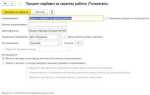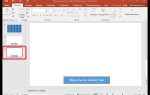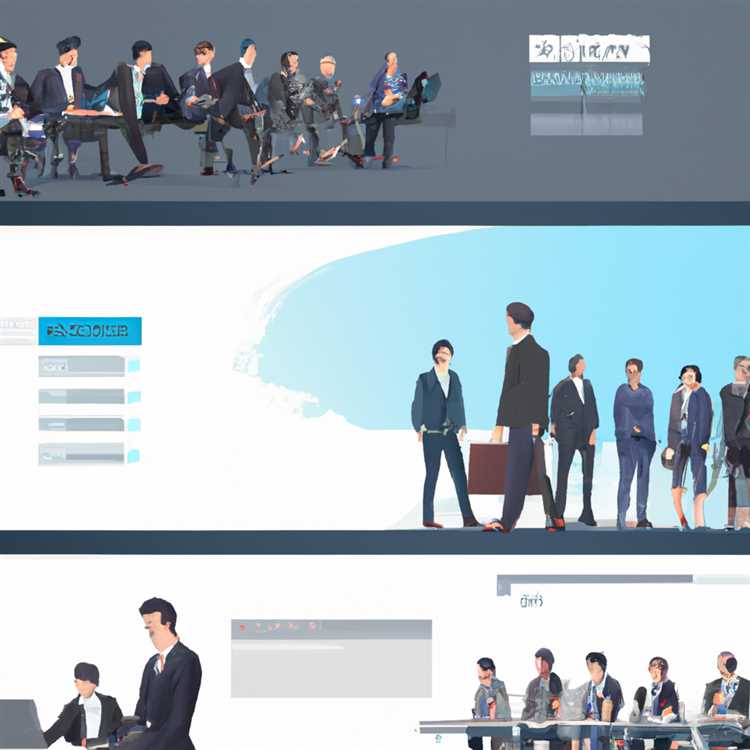
PowerPoint позволяет не только создавать презентации, но и собирать полноценные виртуальные экскурсии с навигацией, аудиосопровождением и анимацией перемещений по объектам. Для этого достаточно базовых знаний о слайдах, гиперссылках и мультимедиа-контенте. Программа поддерживает вставку изображений высокого разрешения, фоновое аудио и анимационные переходы, что делает её подходящей для создания интерактивного продукта без обращения к сложным цифровым платформам.
Перед началом важно собрать все визуальные материалы: фотографии, схемы, скриншоты, видеозаписи. Их необходимо подготовить с учётом масштаба слайдов (обычно 16:9), а также продумать структуру показа: линейную или с ответвлениями. Гиперссылки внутри презентации позволяют моделировать перемещения между локациями, имитируя маршрут экскурсии.
Для образовательных учреждений, музеев и библиотек этот подход становится инструментом демонстрации экспозиций, исторических маршрутов или архитектурных объектов. Встроенные функции PowerPoint, такие как режим киоска и автоматический переход между слайдами, дают возможность запускать экскурсию без участия пользователя. Экспорт в формат видео расширяет каналы распространения, включая YouTube и школьные платформы.
Подготовка фото- и видеоматериалов для слайдов экскурсии
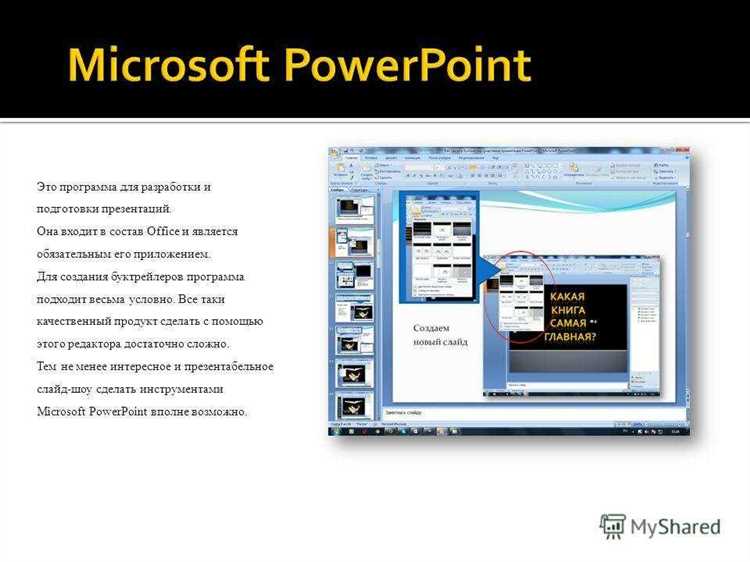
Изображения должны быть в высоком разрешении – не менее 1920×1080 пикселей при горизонтальной ориентации, чтобы избежать искажений при растягивании на весь слайд. Оптимальные форматы: JPEG для фотографий и PNG для изображений с прозрачностью. При съемке важно учитывать симметрию кадра, ровный горизонт и отсутствие лишних объектов на переднем плане.
Для панорамных изображений используйте горизонтальные снимки с углом обзора от 90 до 180 градусов. Их можно разместить на последовательных слайдах с наложением переходов, имитируя движение. Не рекомендуется вставлять более одного фото на слайд без чёткой композиционной схемы – это перегружает восприятие.
Видеофайлы следует конвертировать в формат MP4 (H.264) – он корректно воспроизводится в PowerPoint и не требует дополнительных кодеков. Длительность одного видео – не более 20–30 секунд, чтобы избежать задержек при переключении слайдов. Если видео содержит звук, его громкость должна быть отрегулирована до комфортного уровня (не более -6 dB).
Названия файлов лучше унифицировать: использовать латиницу, избегать пробелов и специальных символов. Например: museum_hall1.jpg, intro_video.mp4. Это упростит организацию проекта и исключит ошибки при вставке в презентацию.
Все материалы следует хранить в одной папке с презентацией. При переносе файла на другой компьютер PowerPoint теряет связь с мультимедиа, если они находятся вне основного каталога. Для долгосрочного хранения и пересылки используйте формат архива .zip, включающий презентацию и все ресурсы.
Настройка навигации между слайдами с помощью гиперссылок

Для создания логичной структуры экскурсии необходимо использовать внутренние гиперссылки PowerPoint, связывающие слайды между собой. Каждую ссылку можно назначить на объект – текст, изображение, кнопку или фигуру. Для этого выделите элемент, затем выберите «Вставка» → «Ссылка» → «Место в документе» и укажите нужный слайд.
Чтобы пользователь мог возвращаться к главному меню или предыдущей локации, добавьте на каждом слайде кнопки возврата. Используйте стандартные формы из категории «Действия», а затем настройте их на возврат к определённому слайду. Изображения кнопок лучше сохранять в PNG-формате с прозрачным фоном и масштабировать без потери качества.
Избегайте циклических ссылок, которые не дают выйти из определённого блока. Тестируйте маршруты, переходя по всем возможным путям. Структура навигации должна быть интуитивной: основной маршрут – линейный, с дополнительными ответвлениями для интерактивных элементов.
Если экскурсия предполагает выбор по темам, создайте начальное меню с гиперссылками на отдельные разделы. Названия разделов должны точно соответствовать содержимому. Пример: «Зал природы» ведёт на слайд с экспозицией животных, а не на общий план музея.
Перед сохранением презентации убедитесь, что все гиперссылки работают. В режиме показа слайдов используйте клавишу Tab для проверки последовательности навигации – она должна соответствовать логике экскурсии, без пропущенных элементов и тупиков.
Добавление интерактивных элементов: кнопки, карты, схемы
Для навигации между слайдами создаются кнопки с действиями. Перейдите на вкладку «Вставка», выберите «Фигуры», добавьте нужную форму и щёлкните по ней правой кнопкой. В контекстном меню выберите «Гиперссылка» или «Действие». Укажите переход на конкретный слайд или запуск внешнего файла.
Для добавления карты используйте снимок экрана с онлайн-карты или экспортированный фрагмент из ГИС-сервиса. Разместите изображение на слайде и добавьте прозрачные фигуры поверх ключевых точек. Привяжите к ним действия – переходы на другие слайды с описанием или вставку всплывающих окон.
Схемы создаются через «SmartArt» или вручную с помощью фигур. Для интерактивности отдельные элементы схемы снабжаются действиями: нажатие может открывать подробную информацию, запускать аудио или переключать видимость объектов с помощью анимации «Появление» и триггеров.
Все интерактивные элементы желательно подписывать и тестировать в режиме показа. При использовании внешних файлов убедитесь, что они находятся в одной папке с презентацией для корректной работы.
Создание анимации перемещения по локациям
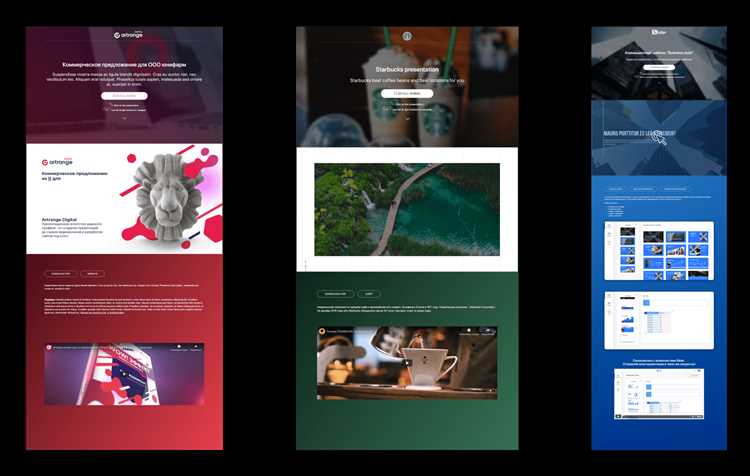
Для имитации перемещения между точками виртуальной экскурсии в PowerPoint необходимо последовательно использовать анимацию «Траектория перемещения» и логично выстроенные переходы между слайдами.
- Создайте фон с изображением текущей локации. Это может быть фотография, панорама или схема.
- Добавьте элемент, символизирующий направление движения: стрелку, иконку «вперёд» или кнопку перехода.
- Выделите ключевые объекты в сцене (например, двери, проходы, лестницы) и назначьте на них интерактивные области через «Вставка» → «Фигуры» с прозрачной заливкой.
- Примените к этим объектам анимацию «Траектория перемещения»:
- Выделите объект (например, стрелку).
- Вкладка «Анимация» → «Добавить анимацию» → «Траектории» → выберите подходящую (линия, дуга и т.д.).
- Настройте направление, длину и скорость траектории в «Области анимации» и «Параметрах эффектов».
- При необходимости добавьте масштабирование или поворот фона для имитации движения камеры. Используйте анимации «Масштаб» и «Поворот» с синхронизацией по времени.
- После завершения анимации установите триггер для перехода на следующий слайд, соответствующий новой локации:
- Выделите интерактивную область.
- Вкладка «Вставка» → «Действие» → «Перейти по гиперссылке» → выберите нужный слайд.
Для плавности используйте «Сглаживание начала/конца» в параметрах траектории. Избегайте резких движений и несоответствия направления траектории реальному положению объекта на изображении.
Сохраняйте одинаковую перспективу и масштаб между локациями, чтобы переходы выглядели естественно. При необходимости продублируйте элементы с предыдущего слайда и адаптируйте их под новую сцену.
Озвучивание слайдов и вставка аудиофайлов

Для создания реалистичной виртуальной экскурсии в PowerPoint важно интегрировать аудиосопровождение, синхронизированное с визуальным рядом. Это позволяет акцентировать внимание на ключевых объектах, передавать атмосферу и обеспечивать интерактивность.
- Для вставки аудио перейдите на вкладку «Вставка» → «Аудио» → «Аудио на моем компьютере». Выберите файл в формате .mp3 или .wav. Формат .mp3 предпочтительнее за счёт меньшего размера при хорошем качестве.
- После вставки файла появится значок динамика. Чтобы он не отвлекал зрителя, установите его за пределами области слайда или настройте параметр «Скрыть при показе».
- Во вкладке «Воспроизведение» включите «Автоматически» или «Воспроизводить при щелчке» в зависимости от сценария экскурсии. Для плавного начала активируйте «Затухание в начале», установив 1–2 секунды.
- Если аудиофайл должен проигрываться на нескольких слайдах, отметьте «Воспроизведение между слайдами» и включите «Воспроизводить до остановки».
- Для записи собственного комментария выберите «Вставка» → «Аудио» → «Записать звук». Используйте микрофон с шумоподавлением. Оптимальное расстояние от рта – 10–15 см.
- Разбейте длинный текст на несколько коротких записей – по одной на слайд. Это упрощает редактирование и позволяет точно синхронизировать речь с изображением.
- Избегайте фона с постоянным шумом. Если запись производится в домашних условиях, используйте специализированные программы для очистки звука (например, Audacity).
Эффективная озвучка делает презентацию полноценной мультимедийной экскурсионной средой. Следите за качеством дикции, паузами между фразами и темпом речи – информация должна восприниматься без напряжения.
Настройка автоматического показа слайдов в режиме киоска
Откройте презентацию в PowerPoint и перейдите на вкладку «Показ слайдов». Нажмите «Настройка показа». В открывшемся окне выберите параметр «Просмотр в режиме киоска (полный экран)». Это ограничит управление презентацией, заблокировав переключение слайдов вручную с клавиатуры или мыши.
Чтобы задать время показа каждого слайда, откройте вкладку «Переходы». Снимите галочку с опции «По щелчку» и активируйте «После», указав точное время в секундах. Повторите для всех слайдов, включая последний.
Для более точной настройки используйте инструмент «Запись показа слайдов» на вкладке «Показ слайдов». Выберите «Записать с начала» и пройдите презентацию, выставляя нужную длительность для каждого слайда вручную. После завершения сохраните результат. Программа автоматически применит записанные интервалы.
При сохранении используйте формат .ppsx, чтобы при открытии файл сразу запускался в полноэкранном режиме киоска без возможности редактирования. Это критично при демонстрации на публичных экранах или в учебной среде.
Перед финальной загрузкой на устройство воспроизведения убедитесь, что на всех слайдах отсутствуют интерактивные элементы, требующие взаимодействия пользователя, так как в режиме киоска они не будут работать.
Экспорт презентации в видеоформат для онлайн-доступа
Задайте длительность показа каждого слайда, если вы не использовали анимацию или запись повествования. Оптимальное значение – 5–7 секунд. Если в презентации есть озвучка или встроенные тайминги, установите параметр Использовать записанные времена и озвучку.
Нажмите Создать видео и сохраните файл в формате .mp4 – он совместим с большинством платформ, включая YouTube, ВКонтакте и облачные сервисы. Не используйте формат .wmv, так как он ограничен в поддержке браузерами и мобильными устройствами.
После экспорта проверьте полученный файл: убедитесь в корректной синхронизации звука и анимации. Если имеются интерактивные элементы (гиперссылки, кнопки), учтите, что они будут недоступны в видеоформате. Для сохранения интерактивности создавайте отдельную веб-версию или используйте платформы типа Genially.
Готовое видео размещайте на платформах с поддержкой встраивания – это упростит интеграцию в сайт или блог. При загрузке на YouTube используйте закрытый доступ или доступ по ссылке, если не планируется открытая публикация. В описании укажите краткую навигацию по видео, чтобы облегчить просмотр пользователям.
Распределение доступа и размещение экскурсии в интернете
После создания виртуальной экскурсии в PowerPoint важно правильно подготовить файл к публикации. Сначала сохраните презентацию в формате .ppsx или экспортируйте её как видео (.mp4). Формат .ppsx запускается сразу в режиме просмотра, без возможности редактирования, что исключает риск случайного изменения содержимого.
Для размещения используйте облачные платформы с возможностью настройки прав доступа: Google Диск, Яндекс.Диск, OneDrive. Загружая файл, установите параметры доступа «По ссылке» или «Только для определённых пользователей», в зависимости от целей. Не размещайте экскурсию в открытом доступе, если она содержит авторский или лицензионный контент.
Если экскурсия экспортирована в видеоформате, оптимально загрузить её на YouTube с настройкой доступа «Доступ по ссылке». Это обеспечит просмотр без регистрации и совместимость с любыми устройствами. В описании добавьте краткую аннотацию и временные метки для навигации по главам.
Для интеграции экскурсии в сайт используйте HTML-встраивание. На YouTube скопируйте код iframe, отрегулируйте размеры и вставьте в нужный раздел страницы. Для файлов .ppsx предоставьте прямую ссылку на скачивание с облака, предварительно включив антивирусную проверку и контроль версий.
При работе с аудиторией образовательных учреждений рекомендуется использовать LMS-платформы (Moodle, Google Classroom), где можно отслеживать прохождение экскурсии и давать задания. В таких системах удобно прикреплять как видео, так и .ppsx-файлы с комментариями преподавателя.
Вопрос-ответ:
Можно ли добавить видео в виртуальную экскурсию в PowerPoint?
Да, в PowerPoint есть возможность вставлять видеофайлы как с компьютера, так и с онлайн-платформ. Это может быть полезно для демонстрации анимации, исторических кадров или панорамных обзоров. Видео можно встроить в слайд или настроить запуск по нажатию. Главное — проверить совместимость формата и убедиться, что файл не слишком тяжёлый, чтобы презентация не тормозила.
Как лучше всего организовать переходы между «залами» или «точками» экскурсии?
Обычно для этого используют гиперссылки или триггеры на объектах, таких как изображения, иконки или текст. Можно создать слайд с планом помещения или картой маршрута и сделать на нём активные зоны, ведущие к соответствующим слайдам. Это позволяет пользователю самому выбирать направление просмотра, создавая ощущение интерактивности.
Сколько слайдов оптимально использовать для виртуальной экскурсии?
Конкретное количество зависит от масштаба объекта и глубины подачи материала. Для небольшой экскурсии достаточно 10–15 слайдов. Если речь идёт о музее, выставке или архитектурном ансамбле, может потребоваться 30 и более слайдов. Главное — избегать избыточности и поддерживать логическую структуру, чтобы зритель не терялся.
Можно ли добавить озвучку к каждому слайду?
Да, PowerPoint позволяет прикреплять звуковые файлы к отдельным слайдам. Это может быть голос гида, музыкальное сопровождение или звуки окружения. Для записи можно использовать встроенные средства программы или заранее подготовленные аудиофайлы. Желательно использовать короткие и чёткие фрагменты, чтобы не перегружать презентацию.
Какие форматы изображений лучше всего использовать для виртуальной экскурсии?
Наиболее подходящими считаются форматы JPEG и PNG. JPEG подойдёт для фотографий, где не требуется прозрачный фон, а PNG — если нужны изображения с прозрачностью или высоким качеством. Изображения должны быть достаточно чёткими, но при этом сжатие без потери заметного качества поможет избежать «тяжёлой» презентации, особенно если в ней много слайдов.